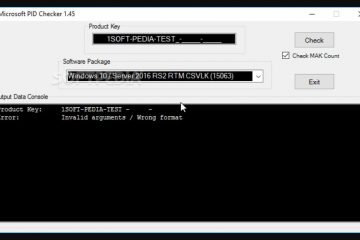Como alterar a resolução da tela no Windows 11-Digital Citizen UP
Se você deseja ajustar o tamanho e a clareza dos itens da tela, pode alterar a resolução da tela no Windows 11. A resolução da tela é o número de pixels seu monitor pode exibir horizontalmente e verticalmente. Uma resolução mais alta significa mais pixels e detalhes, mas também pode tornar os itens menores e mais difíceis de ler. Uma resolução mais baixa significa menos pixels e menos detalhes, mas também pode tornar os itens maiores e mais fáceis de ler. Alterar a resolução da tela no Windows 11 é fácil e rápido. Aqui estão as etapas a seguir:
Coisas que você deve saber sobre a resolução da tela
Na maioria das situações, o Windows 11 pode identificar a proporção e as resoluções de sua suportes de exibição. Em outras palavras, a menos que você tenha um monitor exótico ou algo estranho aconteça, o sistema operacional deve ser capaz de definir a resolução máxima disponível para o seu monitor automaticamente. Mas, se algo não funcionar corretamente, convém corrigir a resolução da tela do seu PC com Windows 11. Por exemplo, se você sabe que tem um monitor 1080p, mesmo que o sistema operacional não o identifique corretamente, você pode forçar uma resolução de 1920 x 1080 no Windows 11. Ou se o sistema definir automaticamente seu monitor 4K para 3840 x 2160, mas você acredita que 1440p é a melhor resolução para o seu computador com Windows 11, talvez queira alterar a resolução da tela manualmente.
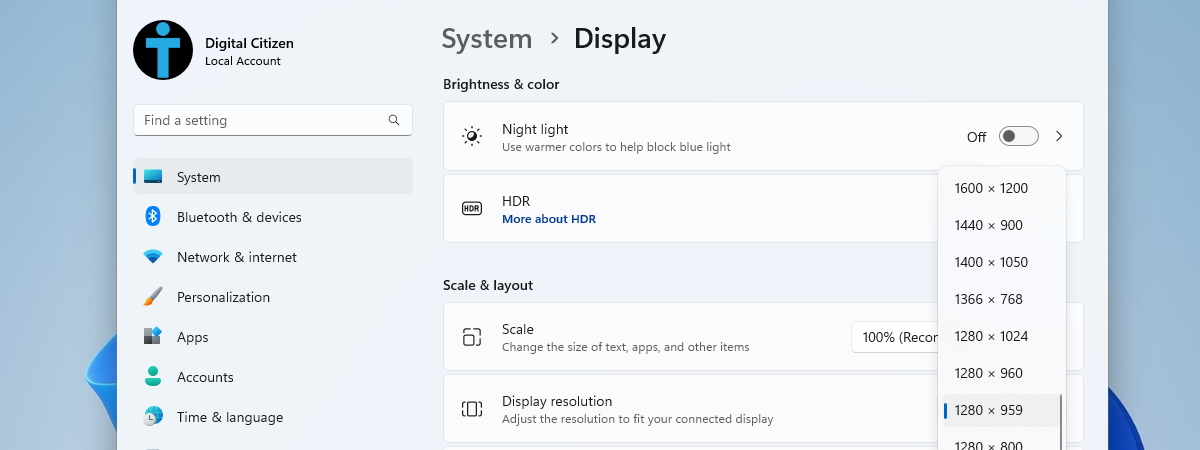
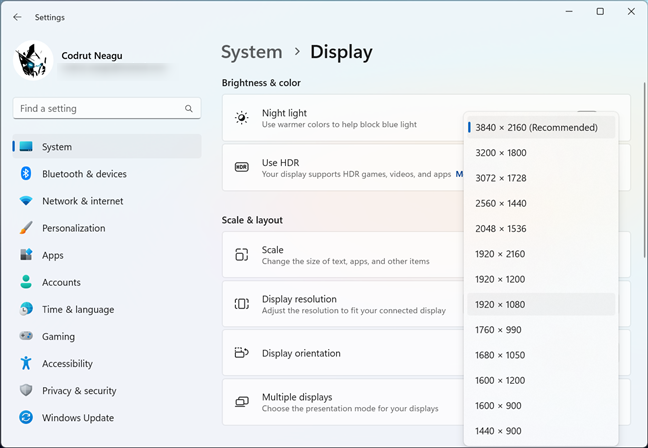
Resoluções disponíveis em um PC Windows 11 com tela 4K
Seja qual for o motivo, antes de alterar a resolução da tela, você deve entender o contexto e noções relacionadas a resoluções de exibição. É por isso que acredito que seria melhor se você lesse este artigo primeiro: O que significam 720p, 1080p, 1440p, 2K, 4K e outras resoluções?
Como alterar a resolução da tela no Windows 11
Para alterar a resolução da tela no Windows 11, você deve primeiro acessar as configurações de exibição. A maneira mais rápida de fazer isso é clicar com o botão direito do mouse (ou pressionar e segurar) em um local vazio da área de trabalho e selecionar Configurações de exibição no menu de contexto.
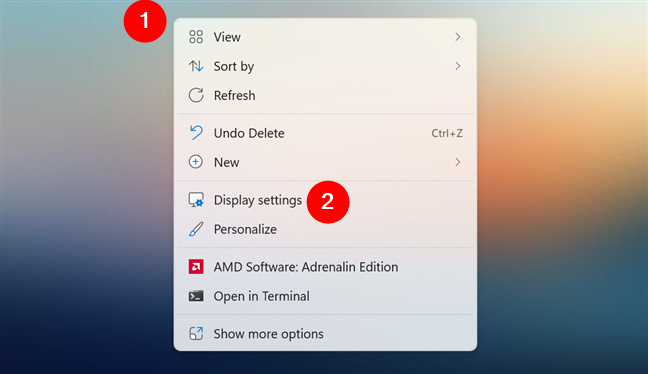
Como abrir as configurações de exibição no Windows 11
Como alternativa, você pode iniciar o aplicativo Configurações (Windows + I), selecionar Sistema na barra lateral esquerda e clicar ou tocar em Exibir à direita.
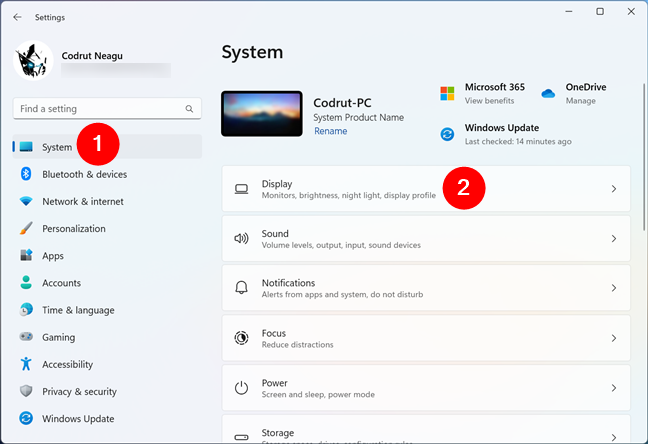
A entrada Display das Configurações do Windows 11
De qualquer forma, o aplicativo Configurações agora deve mostrar a página Exibir, onde você pode alterar a resolução da tela, bem como outros vários aspectos relacionados à exibição do Windows 11. A resolução atualmente usada por sua tela é mostrada ao lado de Resolução da tela.
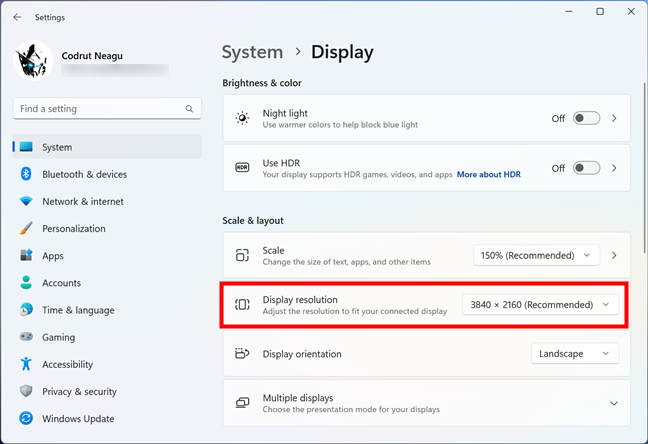
A resolução atual da tela no Windows 11
Se quiser modificar a resolução, clique ou toque na resolução atual da tela. Isso abre uma lista suspensa, onde você pode escolher outra resolução de tela de sua preferência.
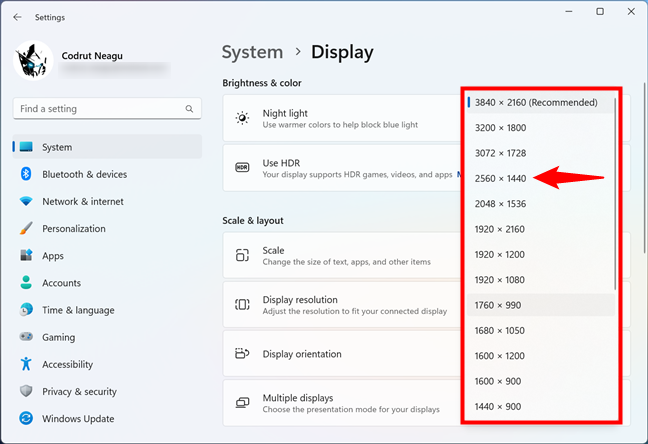
Como alterar a resolução da tela no Windows 11
NOTA: O número de resoluções de tela disponíveis e a exibição máxima A resolução listada depende do monitor do computador ou da tela do laptop. Por exemplo, se você tiver um monitor 4K, a resolução máxima que pode definir é 4K (geralmente 3840 x 2160). Da mesma forma, se você tiver uma tela de 1440p, poderá definir uma resolução de cerca de 2560 x 1440 pixels ou menos. E, na maioria dos casos (incluindo os dois exemplos acima), você deve ter a opção de forçar uma resolução de 1920 x 1080 no Windows 11.
Depois de selecionar a resolução você preferir, o Windows 11 a aplica e mostra uma caixa de diálogo perguntando se você pretende “Manter essas configurações de exibição”. resolução de vídeo. Se você não responder, o Windows 11 assume que houve um problema com a nova resolução e reverte automaticamente para a anterior após 15 segundos.
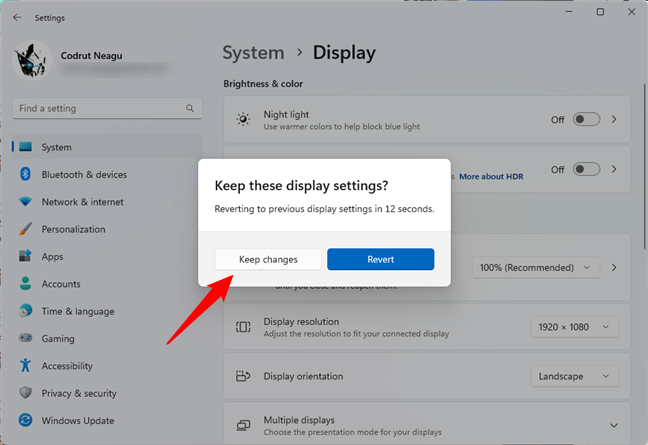
Manter essas configurações de exibição?
E isso é tudo! A partir de agora, seu monitor usará a nova resolução de tela selecionada nas configurações do Windows 11.
DICA: se você não puder alterar a resolução do monitor no seu PC com Windows 11 usando um mouse ou toque, você pode usar o teclado. Basta pressionar as próximas teclas uma após a outra: Win + I (abre Configurações) > Tab (7 vezes) > Enter > Tab (7 vezes) > Enter > teclas de seta (para selecionar a nova resolução) > Enter > Tab > Enter.
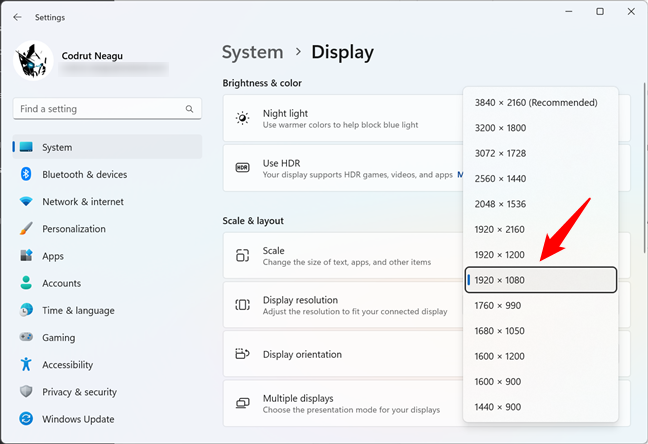
Como para definir a resolução da tela no Windows 11 usando um teclado
Como aumentar ou diminuir textos, aplicativos, ícones etc. no Windows 11
Se você decidir usar uma resolução maior ou resolução de tela menor do que a recomendada, alguns dos itens exibidos podem começar a ficar ruins na tela. Por exemplo, forçar uma resolução de 1920 x 1080 em um PC Windows 11 com um monitor 4K tornará o texto muito grande para ser lido confortavelmente. Da mesma forma, se a melhor resolução de exibição para o seu PC com Windows 11 for 1440p, mas sua tela tiver uma diagonal pequena, o texto pode ficar muito pequeno para ser lido com facilidade e os aplicativos muito pequenos para serem usados confortavelmente. A boa notícia é que o Windows 11 permite que você altere a escala da tela, independentemente da sua resolução. Veja como:
Reabra o aplicativo Configurações (Windows + I) e volte para Sistema > Tela. Na página Exibir, localize e clique ou toque na porcentagem de dimensionamento ao lado de Escala. Observe que Scale afirma claramente que você pode usá-lo para “alterar o tamanho do texto, aplicativos e outros itens”.
A seção Escala nas configurações do Windows 11
A lista de porcentagens da escala mostrará uma série de opções que são calculadas automaticamente pelo Windows 11 para corresponder à resolução da tela. Selecione qualquer valor de escala e o sistema operacional o aplicará imediatamente; nenhuma confirmação adicional é necessária.
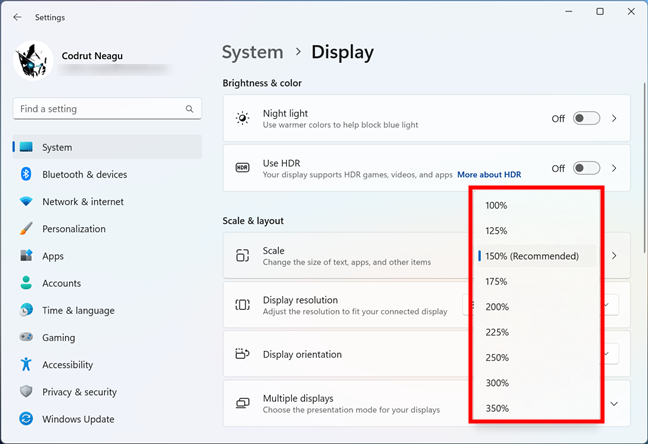
Exibir opções de dimensionamento no Windows 11
Se você ainda Se você não gosta da aparência do texto, aplicativos, ícones e outros itens na tela, selecione outra porcentagem de dimensionamento. Se necessário, repita essa ação várias vezes até encontrar o equilíbrio perfeito entre dimensionamento, resolução de exibição e tela tamanho.
Como alterar a resolução da tela e dimensionamento no Windows 11 se você tiver vários monitores
Algumas pessoas adoram trabalhar em dois, três ou até mais monitores simultaneamente. Se você for um deles, a página de exibição do Windows 11 terá esta aparência:
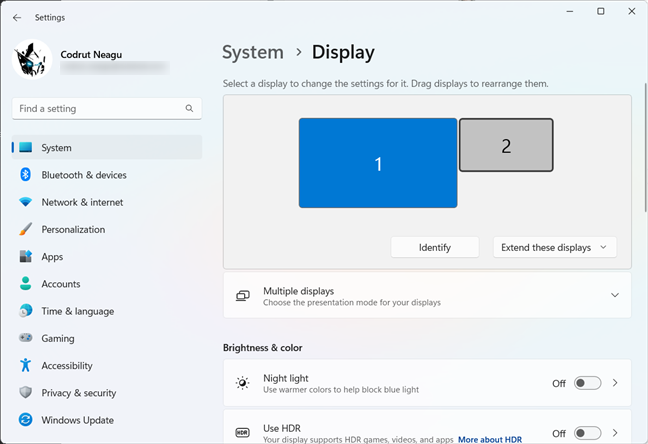
Como alterar a resolução da tela em uma configuração de vários monitores
Como você notou, dois monitores são exibidos na captura de tela anterior. Se você tiver mais, todos eles serão mostrados na página de exibição. No entanto, não importa quantos você esteja usando, você pode alterar a resolução e a escala de cada monitor individualmente. As etapas são as mesmas ilustradas nos capítulos anteriores deste tutorial, mas antes de executá-las, selecione a exibição que deseja modificar. E você pode fazer isso clicando ou tocando na tela desejada na página Configurações > Sistema > Exibição.
Possíveis consequências das alterações na resolução da tela
Se você decidiu que sabe qual é a melhor resolução de tela para o Windows 11 e optar por ignorar o que o sistema operacional recomenda, você pode encontrar alguns problemas:
Se a resolução de tela que você definiu for maior que a anterior, aplicativos e jogos com os requisitos do sistema podem se tornar visivelmente mais lentos. Isso porque os quadros gerados exigem mais desempenho para renderizar em resoluções mais altas. Isso é imediatamente óbvio em jogos de última geração, quando sua placa gráfica não consegue lidar com o fardo. Normalmente, a correção é uma resolução mais baixa no seu PC com Windows 11. Leve o seu tempo para experimentar as várias resoluções e valores de escala até encontrar a melhor resolução de exibição para o seu dispositivo Windows 11. Em segundo lugar, e conforme mencionado brevemente ao longo deste artigo, você pode descobrir que tudo na tela parece diferente do que antes. Texto, janelas de aplicativos, ícones e outros itens podem ser exibidos de forma diferente e ter tamanhos diferentes. Em algumas situações, eles podem ter se tornado muito grandes, enquanto em outras, podem ser tão pequenos que é difícil lê-los ou usá-los. Se alterar a escala não consertar as coisas para você, convém corrigir a resolução da tela no Windows 11 reaplicando a antiga.
Qual resolução de tela você está usando?
Você alterou com sucesso a resolução de tela no Windows 11. Você pode experimentar diferentes resoluções até encontrar aquela que funciona melhor para você. Alterar a resolução da tela pode melhorar sua experiência de visualização e produtividade, então não tenha medo de experimentar. Você decidiu qual é a melhor resolução de tela para o seu computador com Windows 11? Na seção de comentários abaixo, deixe-me saber se você tem alguma dúvida ou dica.